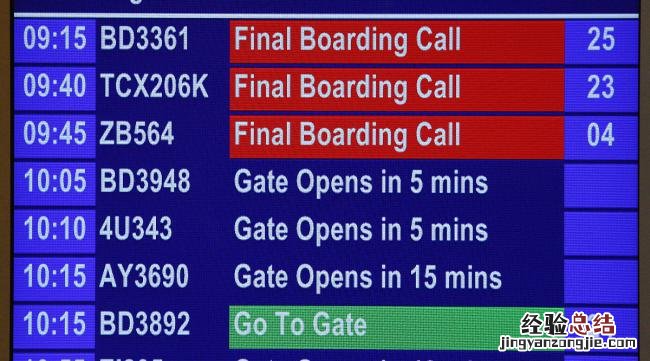
步骤1
首先需要进入系统的磁盘管理界面进行分区 , 在电脑桌面右击【我的电脑】,选择【管理】 。

步骤2
在弹出的计算机管理界面选择【磁盘管理】 。

步骤3
在磁盘管理界面,可以看到电脑硬盘的分区情况 。

步骤4
然后选择需要分区的磁盘 , 点击鼠标右键,选择【压缩卷】 。

步骤5
系统会弹出压缩磁盘大小的界面 , 此界面有四个空间大小值,第一个是磁盘的总大小 , 第二个是磁盘可用空间的大?。?第三个是需要输入的压缩空间大小 , 压缩空间大小不能超过可用空间大小,第四个是压缩后磁盘的大小 。输入压缩空间的大?。慊鳌狙顾酢?。

步骤6
压缩好后磁盘管理里面会出来一个可用空间,可用空间的大小就是你刚刚输入的压缩空间的大小 。选择该可用空间,点击鼠标右键选择【新建简单卷】 。

步骤7
然后进入新建简单卷向导,直接点击【下一步】就好了 。

步骤8
然后输入卷的大?。?上面有最大和最小值,输入的值要在最大和最小值之间,点击【下一步】 。

步骤9
为新建的简单卷选择一个盘符 , 一般默认盘符就可以了 , 然后点击【下一步】 。

步骤10
然后选择磁盘的格式,一般选择【NTFS】,其他线下默认就可以了,再点击【下一步】 。

步骤11
最后 , 点击完成就可以了 。
【4tb硬盘如何分区 - 经验总结 www.jingyanzongjie.com】












